時間:2024-02-27 來源:互聯網 瀏覽量:
如今Wi-Fi已經成為我們生活中不可或缺的一部分,而在使用Windows 7操作係統時,如何調出Wi-Fi連接以及解決連接失敗的問題也是我們需要了解和掌握的技巧。對於那些剛接觸Windows 7係統的人來說,可能會對如何調出Wi-Fi連接感到困惑。而對於那些在連接Wi-Fi時遇到問題的人來說,解決連接失敗的情況也是一項重要的任務。在本文中我們將探討如何在Windows 7係統中調出Wi-Fi連接,以及如何解決連接失敗的問題。
操作方法:
1.首先雙擊【計算機】(或其他名稱,另一常見名稱叫做【我的電腦】)。

2.然後點擊【打開控製麵板】。
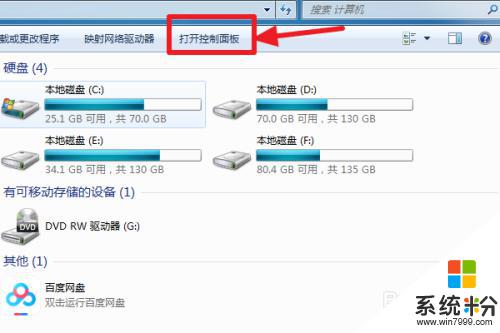
3.在控製麵板中點擊【硬件和聲音】。
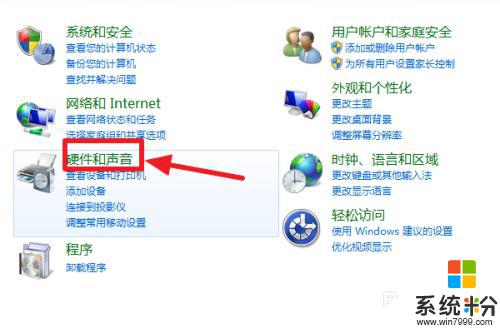
4.打開【設備管理器】。
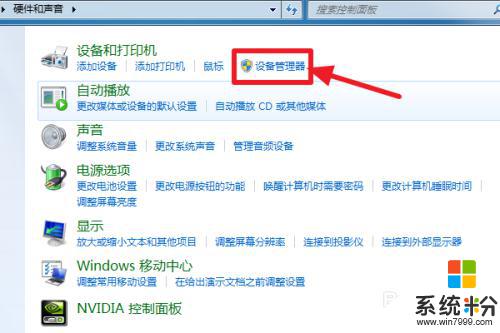
5.【網絡適配器】下有一個無線網卡(比如我的Broadcom 802.11n 網絡適配器就是一個無線網卡)和一個有線網卡,兩者都沒有黃色感歎號。說明網卡驅動已經安裝,這樣我們就可以去連接網絡了。(如果有黃色感歎號,那麼就得先去裝驅動)
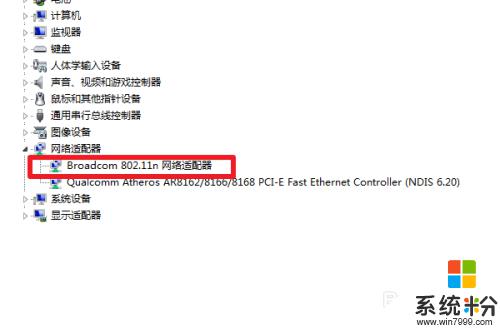
6.證明有無線網卡並且安裝了無線網卡驅動之後,我們點擊電腦右下角的網絡圖標。
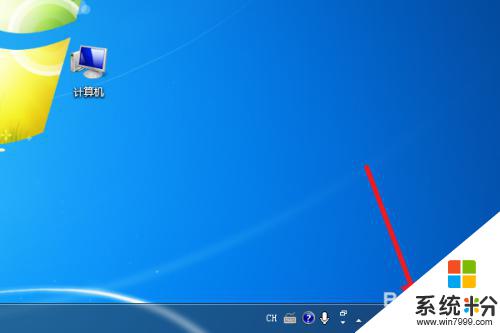
7.選擇你要連接的wifi,點擊連接
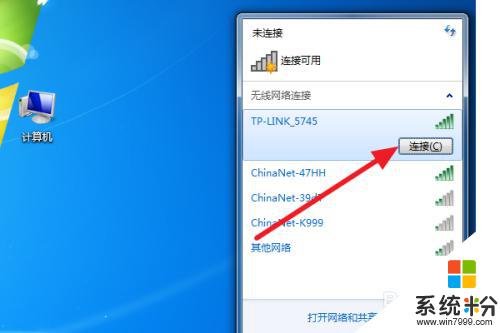
8.輸入正確的密碼後可以看到已經連上wifi可以上網了。
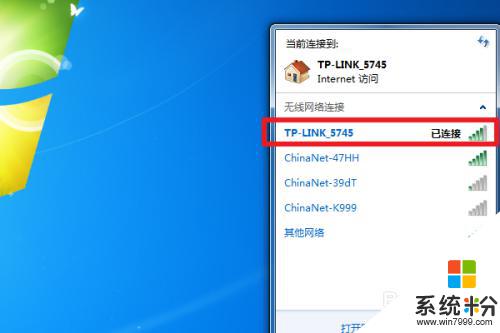
9.總結:
1、計算機——打開控製麵板——硬件和聲音——設備管理器——網絡適配器——無線網卡沒感歎號就證明裝好驅動了。
2、點擊右下角網絡圖標,選擇要連的wifi。點擊連接,輸入密碼即可連接上網。
以上是如何在Win7中調出WiFi連接的全部內容,如果還有不清楚的用戶,可以參考以上小編的步驟進行操作,希望能對大家有所幫助。